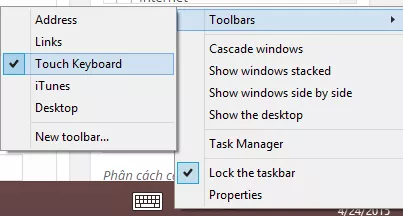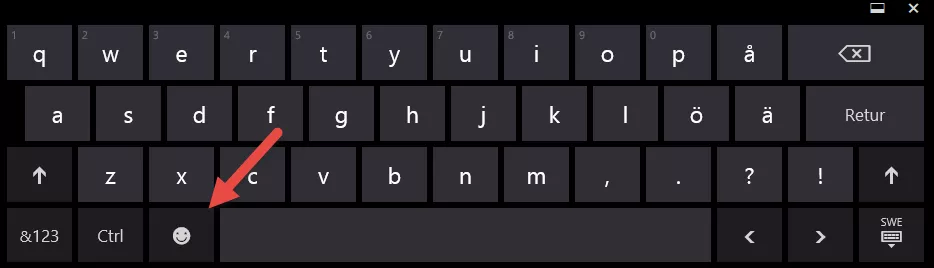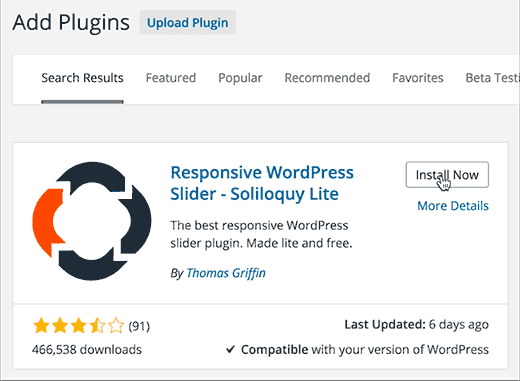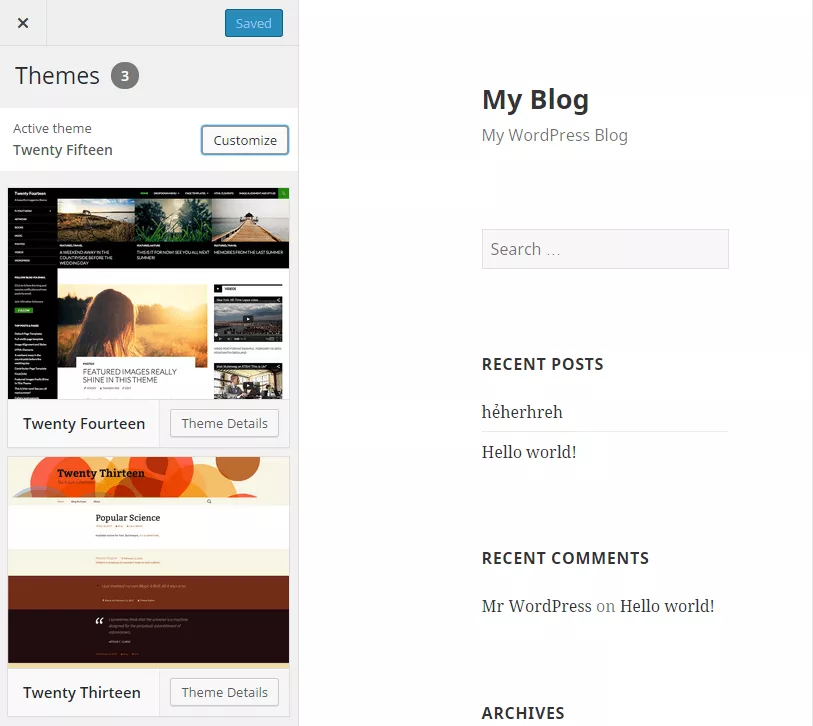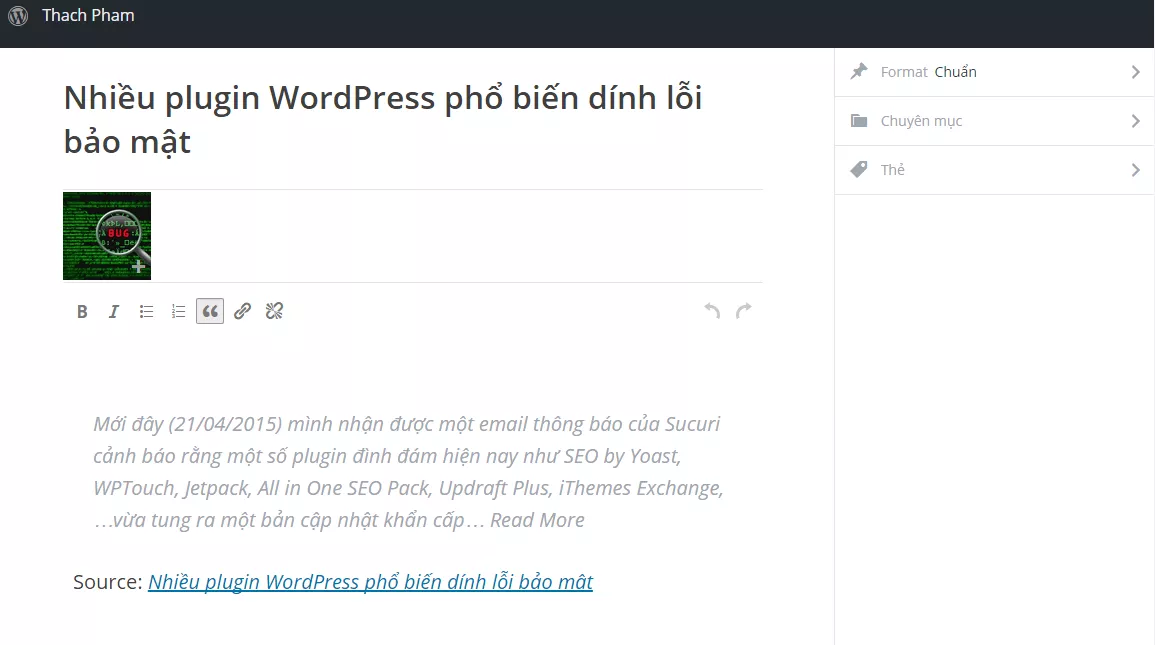Vào nửa đêm ngày 24/4/2015 theo múi giờ GMT+1 bên mình, WordPress đã chính thức trình làng phiên bản 4.2 có một số thay đổi nhỏ thú vị mà trong đó có chức năng hỗ trợ bộ mặt cười Emoji vốn rất nổi tiếng trên các thiết bị di động, như thế này ? ☺️ ?.
Cách sử dụng Emoji
WordPress không tích hợp nút chèn mặt cười vào khung soạn thảo mà nó chỉ hỗ trợ nhận và hiển thị các mặt cười khi bạn chèn vào từ các bộ gõ.
Đối với Windows 8
Bạn ấn chuột phải vào thanh Taskbar -> chọn Toolbar và đánh dấu vào Touch Keyboard.
Sau đó bạn sẽ thấy cáo khung bàn phím ảo ở dưới, bấm vào và chọn biểu tượng mặt cười.
Đối với Mac OSX
Vào menu Edit-> Special Characters -> chọn các biểu tượng mặt cười ở đây.
Đối với Windows 7
Nếu bạn dùng Windows 7 thì hơi cực cho bạn rồi, bạn phải vào website http://getemoji.com/ và copy các biểu tượng mặt cười thủ công rồi dán vào nội dung soạn thảo.
Ngoài ra bạn cũng có thể chèn các biểu tượng Emoji từ bàn phím điện thoại nữa nhé.
Một số chức năng khác trong WordPress 4.2
Cài đặt & kích hoạt plugin nhanh
Một sự thay đổi nhỏ trong việc cài plugin đó là bây giờ bạn có thể cài plugin nhanh hơn mà không cần tải lại trang mỗi khi cài đặt, tuy nhiên bước kích hoạt bạn vẫn phải làm thủ công tại Plugins -> Installed Plugins.
Đổi theme trong Customize
Bây giờ chức năng Customize của WordPress đã mạnh mẽ hơn khi bạn có thể chuyển đổi giữa các theme với nhau trực tiếp trong đó để xem trước theme và thực hiện thay đổi dựa theo các tùy chọn trong đó. Điều này rất có lợi cho các theme ứng dụng Customize nhiều như các theme miễn phí.
Cải thiện PressThis
Trước kia tính năng PressThis (chia sẻ liên kết nhanh lên blog) tại mục Tools -> Available Tools có vẻ ít người quan tâm vì tính khả dụng của nó chư được cao. Nhưng bây giờ, bạn có thể sẽ có thêm lý do để sử dụng vì nó sẽ có thêm tính năng tự động đặt ảnh featured image, lấy mô tả và bạn có thể chọn tag, category để đăng vào.
Ngoài ra còn một số thay đổi nhỏ khác mà bạn có thể xem thêm tại đây. Tuy nhiên hiện tại bạn có thể nâng cấp lên phiên bản mới WordPress 4.2 “Powell” mà không sợ xảy ra xung đột gì vì mình thấy phần core của nó chỉ là bổ sung và cải thiện chứ không thay đổi một hàm quan trọng nào cả.